什么是网络协议?网络协议指的是计算机网络中互相通信的对等实体之间交换信息时所必须遵守的规则的集合,是网络上所有设备(网络服务器、计算机及交换机、路由器、防火墙等)之间通......
笔记本电脑如何通过修改注册表设置自动锁屏时间的方法
描述:win10系统笔记本电脑修改注册表设置自动锁屏时间的方法
步骤:
- win键+r,输入regedit进入注册表界面

- 注册表界面按照路径找到,HKEY_LOCAL_MACHINE\SOFTWARE\Microsoft\Windows\CurrentVersion\Policies\System
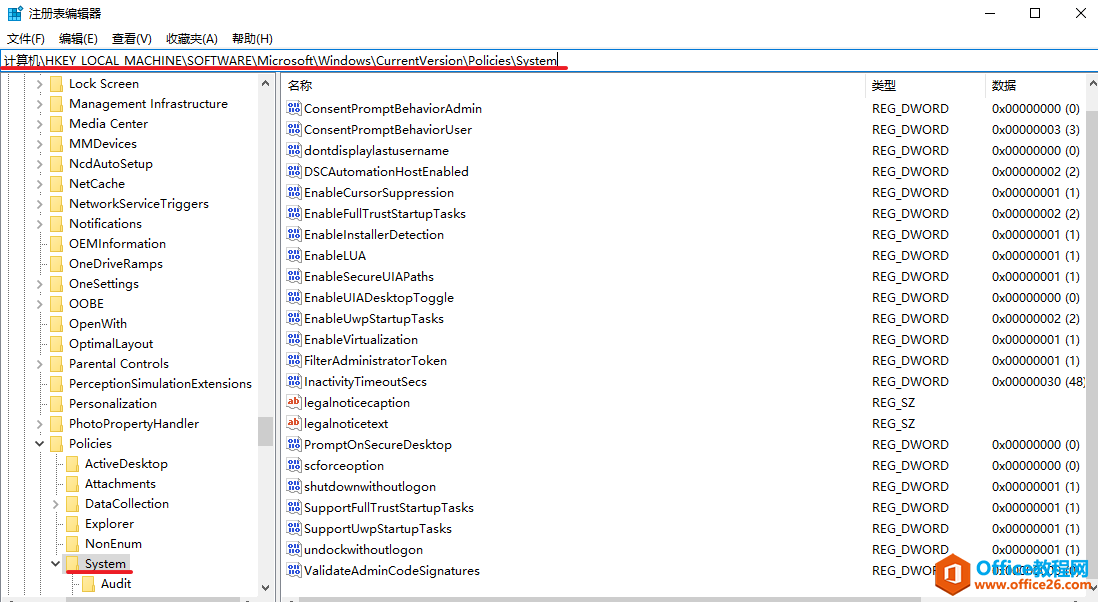
- 空白处右键新建 DWORD(32位)值,命名为InactivityTimeoutSecs
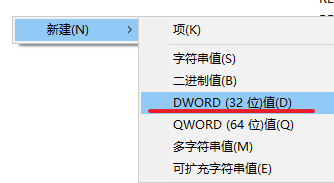
- 双击InactivityTimeoutSecs,选择十进制,设置值为你需要设置的自动锁屏时间,单位为秒,重启系统就设置成功了(保存后会自动转换为十六进制,不必在意)
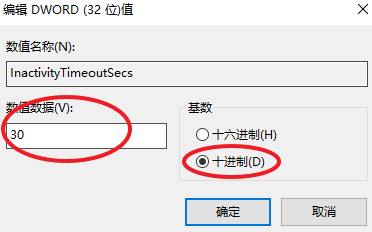
相关文章
- 详细阅读
-
区块链核心技术体系架构的网络层主要包括什么详细阅读
区块链核心技术体系架构的网络层主要包括:A、网络管理B、P2P网络C、HTD、发现节点E、心跳服务网络管理网络管理包括对硬件、软件和人力的使用、综合与协调,以便对网络资源进行监视......
2022-04-28 328 区块链核心技术
-
软件调试的目的是什么详细阅读

软件调试的目的是:改正错误。软件调试的概念软件调试是泛指重现软件缺陷问题,定位和查找问题根源,最终解决问题的过程。软件调试通常有如下两种不同的定义:定义1:软件调试是为了......
2022-04-28 359 软件调试
- 详细阅读
- 详细阅读
